为什么要把手机搬到电脑屏幕上?
很多人每天需要在手机和电脑之间来回切换:微信来了消息、抖音要回评论、银行App要扫码确认。如果能把手机画面直接投射到电脑,并用键盘鼠标操作,效率立刻翻倍。核心好处有三点:减少分心、快速输入、文件互传零障碍。
常见方案一:系统级官方工具
Windows 自带的“手机连接”
- 支持机型:三星、荣耀、小米、OPPO 等主流安卓;iPhone 仅支持通知同步。
- 步骤:Win+i → 手机连接 → 扫码配对 → 开启 USB 调试 → 完成。
- 亮点:延迟低于 40ms,剪贴板双向同步,拖拽即可传图。
macOS 的“连续互通”
- 仅限苹果全家桶:Mac+iPhone。
- 打开方式:系统设置 → 通用 → 允许 Handoff → 同一 Apple ID 登录。
- 特色:无需安装额外软件,直接 Command+C/V 跨设备复制粘贴。
常见方案二:第三方投屏控制软件
Scrcpy(开源免费)
问:Scrcpy 怎么读?答:screen-copy 的缩写,读作“screen-copy”。
- 下载地址:GitHub 搜索 scrcpy,选择最新 release。
- USB 连接手机后,在终端输入 scrcpy 即可启动。
- 进阶:加参数 --tcpip=5555 可切换无线,延迟 70ms 左右。
AirDroid / AirMore
- 适合小白:网页扫码即用,无需命令行。
- 功能:文件管理、短信收发、屏幕镜像、远程相机。
- 注意:免费版每月 200MB 流量,重度使用需付费。
Vysor
- Chrome 插件形态,跨平台。
- 优点:界面友好,支持多人共享屏幕。
- 缺点:高清模式需订阅,价格略高。
常见方案三:远程桌面级控制
RustDesk / AnyDesk
问:远程桌面和投屏有什么区别?答:远程桌面把手机的全部权限交给电脑,甚至可以在锁屏状态下操作;投屏只是镜像,手机必须亮屏。
- 在手机上安装 RustDesk → 设置安全码 → 电脑端输入 ID 即可连接。
- 适用场景:帮父母远程设置手机、无人值守打卡。
- 注意:保持屏幕常亮需打开“开发者选项→不锁定屏幕”。
进阶玩法:把电脑键盘鼠标变成手机外设
Barrier / Synergy
- 原理:局域网共享键鼠,鼠标滑出电脑屏幕即可进入手机。
- 配置:手机端安装 KDE Connect → 电脑端配对 → 勾选“远程输入”。
- 体验:写长微博或知乎回答时,直接全键盘输入,比手机打字快三倍。
无线还是USB?如何选择连接方式
| 场景 | USB | 无线 |
|---|
| 游戏直播 | 延迟更低,推荐 | 偶有卡顿 |
| 办公室演示 | 需带线,不便 | 扫码即连,方便 |
| 远程打卡 | 无法实现 | 唯一选择 |
踩坑清单:90%的人之一次都会遇到
- USB调试没开:设置 → 关于手机 → 连续点击版本号七次 → 返回 → 开发者选项 → 打开 USB 调试。
- 驱动异常:Windows 设备管理器出现黄色感叹号时,安装手机品牌官方驱动。
- 防火墙拦截:RustDesk 首次连接需在防火墙允许 TCP 21115-21119 端口。
- 无线断流:关闭手机省电模式,锁定应用在后台。
安全提示:别让电脑成为手机的后门
- 只在可信电脑安装控制端,公共电脑用完即卸载。
- 远程软件设置随机安全码+双重验证,避免被暴力破解。
- 安卓 12 以上系统,投屏时会弹出“正在投射”提示,发现异常立即断开。
效率插件:让控制更顺手
Scrcpy 快捷键大全
Ctrl+Shift+O 关闭手机屏幕
Ctrl+F 全屏
Ctrl+G 将窗口置顶
Ctrl+S 快速截图保存到电脑
AutoHotkey 脚本示例
把电脑 F1 映射为手机 Home 键:
F1::
Send {Ctrl down}{Shift down}{h}{Shift up}{Ctrl up}
return
未来趋势:云手机与本地控制的融合
随着 5G 普及,云手机(如红手指、雷电云)正在兴起。用户无需实体手机,直接在浏览器里跑一台 Android 虚拟机。但本地控制仍有不可替代的优势:零月租、数据本地、隐私可控。短期内,两者将并存:轻量任务用云手机,重度操作回本地。

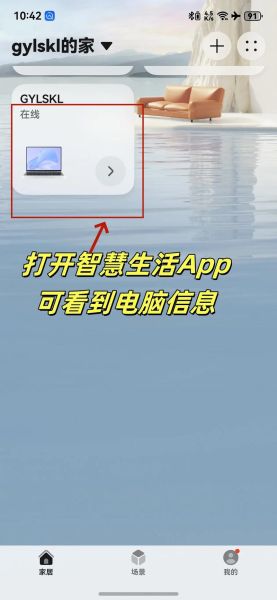
暂时没有评论,来抢沙发吧~